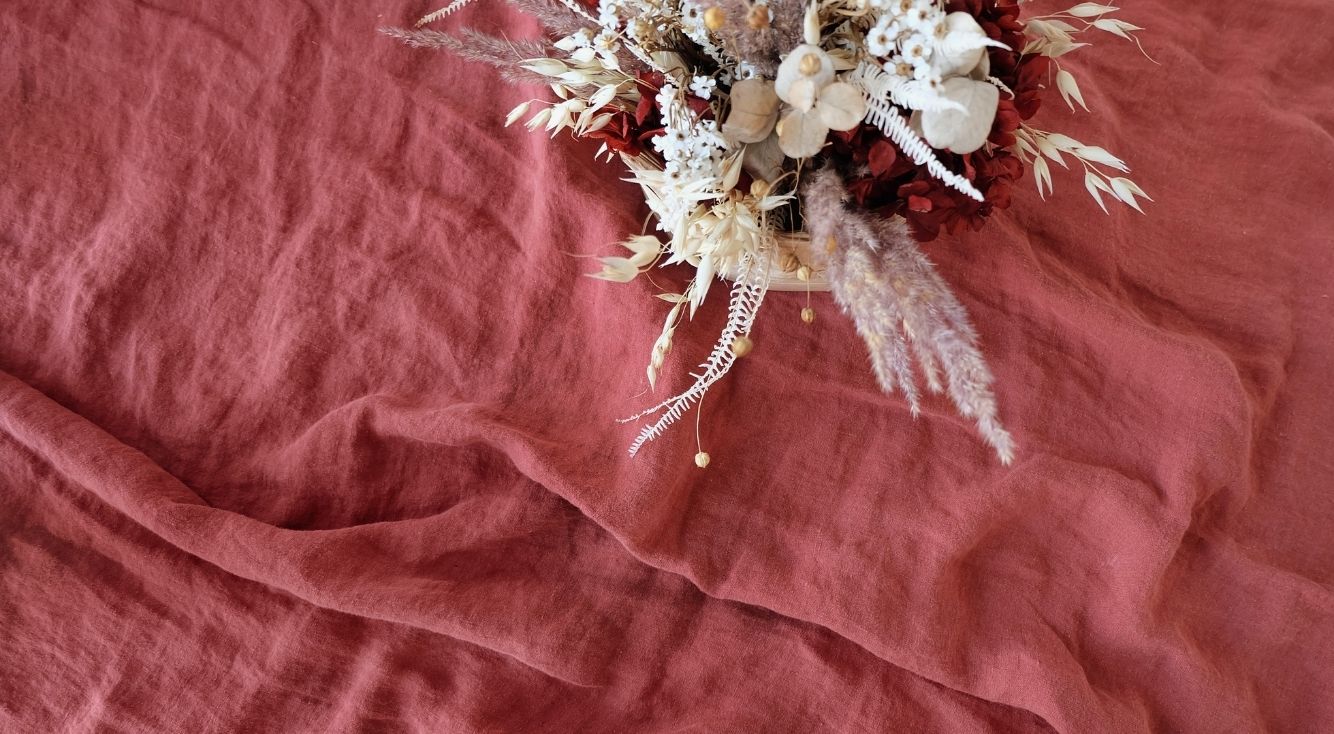
Apple Payを機種変更したい♡残高が引き継ぎできないときの対処法も解説
Contents[OPEN]
- 1【Apple Pay】機種変更するとデータや残高はどうなるの?
- 2【Apple Pay】機種変更で新iPhoneにクレジットカードを移行する方法
- 3【Apple Pay】機種変更で新iPhoneに交通系ICを移行する方法
- 4【Apple Pay】AndroidからiPhoneに機種変更する場合《交通系IC》
- 4.1AndroidのSuica・PASMOもApple Payに移行できるよ
- 4.2Suicaの移行方法《AndroidからiPhone》
- 4.3PASMOの移行方法《AndroidからiPhone》
- 5【Apple Pay】iPhoneからAndroidに機種変更する場合《交通系IC》
- 6【Apple Pay】機種変更時でデータ移行ができないときに確認すべきこと
- 6.1同じApple IDでサインインしているか?
- 6.2Suica・PASMOのログイン情報が間違っていないか?
- 6.3新端末にSuica・PASMOが設定されていないか?
- 6.4インターネットの接続に問題がないか?
- 7【Apple Pay】それでもデータ移行ができないときの対処法
- 8機種変更時のApple Payの移行方法を覚えておこう!
【Apple Pay】AndroidからiPhoneに機種変更する場合《交通系IC》
交通系IC(Suica・PASMO)のデータは、Android・iOS間の機種変更でも移行することが可能です。
まずは、AndroidからiPhoneへ機種変更する場合の移行方法について解説していきます。
AndroidのSuica・PASMOもApple Payに移行できるよ
Androidで利用していたSuica・PASMOのデータは、iPhoneのApple Payに移行することが可能です。
AndroidでSuica・PASMOのデータをサーバーに預け入れたあと、iPhoneでSuica・PASMOを再設定すれば、預けたデータを受け取ることができます。
なお、AndroidからiPhoneへの機種変更の場合、データを移行するには以下の条件を満たしている必要があります。
- iPhoneに「モバイルSuica」のアプリがインストールされていること
- iPhoneでSuicaが設定されていないこと
参照:Suica公式サイト
- Androidで「モバイルPASMO」の会員登録が済んでいること
- iPhoneでPASMOが設定されていないこと
参照:PASMO公式サイト
Suicaの移行方法《AndroidからiPhone》
AndroidからiPhoneへSuicaを移行する場合は、以下の手順で操作を行って下さい。
AndroidでSuicaを預け入れる
まずは、AndroidでiPhoneへ移行したいSuicaをサーバーに預け入れます。
- 「おサイフケータイ」アプリを開く。
- 画面上部の「マイサービス」をタップ。
- 「メインカードの確認・切替」をタップ。
- iPhoneへ移行したいSuicaをタップ。
- 「▶カードを預ける(機種変更)」をタップ。
- 「メインカードを預けます」と表示されたら、「はい」をタップ。
- 注意事項を確認したら、「預ける」をタップ。
- 「カードを預けました」と表示されたら、「閉じる」をタップ。
参照:Suica公式サイト
これでAndroid側の操作は完了です。
iPhoneでSuicaを再設定する
AndroidでSuicaをサーバーに預け入れたら、iPhoneでSuicaの再設定を行います。
- 「モバイルSuica」アプリを開く。
- Androidと同じモバイルSuicaの登録メールアドレスとパスワードでログイン。
- iPhoneで受け取るSuicaを選択したら、「受け取る」をタップ。
- 「ウォレット」アプリが起動したら、「続ける」をタップ。
- 「Apple Payにカードを追加」が表示されたら、画面右上の「次へ」をタップ。
- 利用規約を確認したら、画面右下の「同意する」をタップ。
- 「エクスプレスカードに設定完了」と表示されたら、「完了」をタップ。
- 「受取済Suica」の画面で「完了」をタップ。
参照:Suica公式サイト
これで移行完了です。
PASMOの移行方法《AndroidからiPhone》
AndroidからiPhoneへPASMOを移行する場合は、以下の手順で操作を行って下さい。
AndroidでPASMOを預け入れる
まずは、AndroidでiPhoneへ移行したいPASMOをサーバーに預け入れます。
- 「おサイフケータイ」アプリを開く。
- 画面上部の「マイサービス」をタップ。
- 「メインカードの確認・切替」をタップ。
- iPhoneへ移行したいPASMOをタップ。
- 「▶カードを預ける(機種変更)」をタップ。
- 「メインカードを預けます」と表示されたら、「はい」をタップ。
- 注意事項を確認したら、「預ける」をタップ。
- 「カードを預けました」と表示されたら、「閉じる」をタップ。
参照:PASMO公式サイト
これでAndroid側の操作は完了です。
iPhoneでPASMOを再設定する
AndroidでPASMOをサーバーに預け入れたら、iPhoneでPASMOの再設定を行います。
- 「モバイルPASMO」アプリを開く。
- 「機種変更・利用していたPASMOが見つからない方」をタップ。
- 「Androidで利用していた方」の「次へ進む」をタップ。
- Androidと同じモバイルPASMOの登録メールアドレスとパスワードでログイン。
- 「機種変更する」をタップ。
- 「実行する」をタップ。
- 利用規約に同意したら、「完了」をタップ。
参照:PASMO公式サイト
これで移行完了です。
【Apple Pay】iPhoneからAndroidに機種変更する場合《交通系IC》
続いて、iPhoneからAndroidへ機種変更する場合の移行方法について解説していきます。
Apple PayのデータもAndroidに引き継げるよ
iPhoneからAndroidへ機種変更した場合、Apple PayのデータはAndroidに引き継ぐことが可能です。
iPhoneでデータをサーバーに退避させたあと、Androidでサーバーからデータを受け取れば移行完了です。
ただし、PASMOに関しては、この方法で直接データを移行することはできません。
AndroidでもPASMOを利用したい場合は、iPhoneで一旦PASMOの退会手続きをしてから、AndroidでPASMOを発行し直す必要があります。
Suicaも以前はiPhoneからAndroidへの移行には対応していませんでしたが、2021年3月に行われたアップデートによって可能になりました。
なお、SuicaをiPhoneからAndroidへ引き継ぐ場合は、以下の条件を全て満たしている必要があります。
参照:Suica公式サイト
iPhoneで「モバイルSuica」の会員登録がされていないと移行できません。